Cara Mudah membuat windows XP Live USB
kemarin kita sudah pernah membahas tentang cara membuat Windows Live CD? udah lupa tuh pasti.... kalau sudah lupa yuk baca di DISINI kayak nya windows live dari CD uda bisa banget ya ??? Kalo Windows live CD dari USB Flashdisk? ini Baru menarik..Begitulah, kali ini saya sampaikan cara praktis membuat USB Flashdisk Anda menjadi pangkalan
Sistem Operasi Windows. Kalo dulu Windows harus diinstall di harddisk, kemudian ada yang buat CD
Live Windows, sekarang masanya yang praktis-praktis. Flashdisk USB Anda dapat difungsikan sebagai
Mobile Operating System dengan memasang WindowsXP di dalamnya. Dengan demikian, Anda
tinggal tancap sana-sini, tanpa tergantung pada sistem operasi yang tersedia di PC. Sounds fun! So,
bagaimana caranya? Silakan ikuti langkah berikut ini:
Pertama siapkan peralatan yang dibutuhkan sebagai berikut:
Tutorial :
1. Flashdisk USB minimal 256MB dan maksimal 2GB. Kenapa harus ada batas minimal dan
maksimal? Ini disebabkan dua hal. Flashdisk yang terlalu kecil tidak akan mampu menyimpan
file sistem Windows. Sementara di sisi lain, jika flashdisk melebihi 2GB kemungkinan besar
akan mengalami masalah dengan pembatasan Partisi FAT16 yang akan kita gunakan nantinya.
2. CD Instalasi Windows dengan SP2 (atau yang lebih tinggi).
3. Program pemformat Flashdisk USB dari HP: HPUSBFW.EXE. Program ini dapat Anda
download di sini.
4. Program Bart’s Preinstalled Environment Bootable Live Windows CD / DVD, atau sering
disebut BartPE. Versi terbaru dari program ini bisa Anda dapatkan di sini.
Kedua, Langkah Instalasi:
1. Format flashdisk: jalankan HPUSBFW.EXE, format flashdisk dengan file sistem FAT. Agar
lebih mudah, beri nama BartPE.
2. Copy file Boot.ini, NTLDR dan NTDETECT.EXE dari drive C:\[ Instalasi windows] ke
flashdisk Anda. Agar lebih mudah, nonaktifkan dulu properti hidden file di Explorer. Buka
Windows Explorer > Tools > Folder Options > klik Tab View. Hilangkan cek box Hide
Extensions for known file types dan Hide protected operating system files, akhiri dengan
[OK].
3. Restart, atur setting Boot Sequence (urutan booting) agar jalan dari Flashdisk. Jika tidak ada
pesan error, Anda bisa lanjut ke langkah berikutnya.
4. Setelah flashdisk beres, sekarang waktunya mempersiapkan instalasi windows. Copy semua file
yang ada dalam CD Instalasi Windows XP minimal dengan SP2 ke dalam sebuah folder. Ingat,
program BartPE mensyaratkan minimal WinXP SP2. Di sini saya simulasikan file tersebut
dikopi ke dalam C:\Winxpsp2.
5. Install bartPE/PE Builder. Agar lebih mudah, ikuti saran lokasi penyimpanan file hasil instalasi
BartPE. Dalam ilustrasi berikut tampak bahwa PE Builder diinstall di drive C:\pebuilder313.
Bagi Anda yang menginstall di folder lain, silakan sesuaikan dengan lokasi instalasi Anda
masing-masing.
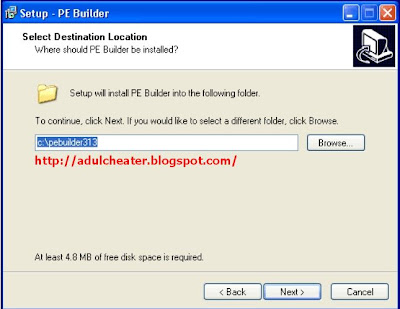
Pastikan Cekbox Create ISO Image dan Burn to ISO tidak dipilih. Selanjutnya klik Build,
tunggu proses pembuatan sistem operasi hingga selesai, akhiri dengan Close.

Buka windows Command Prompt dari Start > Run > ketik CMD [Enter].
8. Masuk ke C:\pebuilder313\plugin\peinst dengan mengetikkan perintah pada command prompt
‘cd c:\pebuilder313\pluginpeinst [Enter]‘.
9. Masukkan flashdisk kosong dan ketik ‘PEINST.CMD [ENTER]‘ maka akan muncul 4 pilihan
berawalan angka dan satu huruf [Q]uit seperti ilustrasi di bawah.

10.Tekan 1 [Enter], masukkan path dimana letak build yang barusan dibuat, misalnya:
C:\pebuilder313\BartPE.
11.Tekan 2 [Enter] dan masukkan target path berupa huruf yang diberikan windows pada drive
USB Flashdisk, misalnya F: sehingga tampak seperti berikut:

12.Sekarang pada menu sudah tampil path source dan destination. selanjutnya tekan 5 [Enter]
untuk menginstall Windows pada flashdisk. Ketika muncul konfirmasi tekan tombol 1 sekalilagi.
13.Tunggu beberapa saat hingga selesai, selanjutnya flashdisk Anda sudah bisa digunakan untuk
booting WindowsXP.
Sumber :http://adulcheater.blogspot.com/2012/01/cara-mudah-membuat-windows-xp-live-usb.html


